Avidemux - edycja wideo za darmo
Ponieważ interesuję się techniką wideo (kiedyś nawet "popełniłem" książkę o tej tematyce), w swoim hobby wykorzystuję różne programy. Jednym z nich jest Avidemux - całkiem niezła aplikacja do edycji wideo.
Czasem nagrywam ciekawsze programy z tunera satelitarnego. Są one zapisywane w postaci źródłowej, tzn. jako Transport Stream (TS). Charakteryzuje się on wysoką jakością wideo (jest to po prostu kopia tego, co odbiera satelita), ale niestety jego wadą jest to, że zajmuje dużo miejsca. Dobrze byłoby zapisać nagranie w formacie o jakości zbliżonej do oryginalnej, który byłby bardziej "spakowany". Nagrywanie programów z niektórych stacji wiąże się z tym, że co jakiś czas pojawiają się reklamy. Jeśli nagrywa się za pomocą timera, urządzenie rozpoczyna nagrywanie kilka minut wcześniej, a kończy kilka minut później (aby po prostu uwzględnić pewne nieuniknione opóźnienia w programie). W nagraniu pojawiają się więc niepotrzebne fragmenty. Dobrze byłoby je usunąć przed zakodowaniem wideo w docelowym formacie. Poza tym oryginalne wideo jest z przeplotem, więc półobrazy należy usunąć i zamienić na pełne klatki. Do takich zadań świetnie nadaje się Avidemux (ma on zresztą dużo więcej ciekawych funkcjonalności).
Oto procedura oczyszczenia nagrania wideo i zapisania go w docelowym formacie.
Przede wszystkim do Avidemuksa należy wczytać oryginalny plik wideo. Używamy w tym celu opcji Plik / Otwórz. Jeśli nagranie zostałoby podzielone na kilka plików (tak właśnie działa mój tuner), można dołączyć kolejne za pomocą opcji Plik / Dołącz.
Teraz trzeba wybrać kodek i go skonfigurować. Jak napisałem na początku, celem jest uzyskanie wideo o jakości zbliżonej do orygialnej przy zauważalnym zmniejszeniu wielkości pliku.
Kilkamy listę rozwijaną Wyjście wideo, z której możemy wybrać odpowiedni kodek. Ja najczęściej wybieram Mpeg4 AVC (x264). Można byłoby też wybrać nowszy kodek HEVC (x265), ale zauważyłem, że nie na wszystkich platformach docelowych jest on poprawnie obsługiwany (na starszych po prostu nie działa). Polecam wykonanie testu - jeśli plik zakodowany kodekiem x265 zadziała poprawnie, jak najbardziej można go używać:
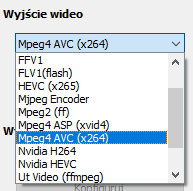
Następnie klikamy przycisk Konfiguruj, aby odpowiednio skonfigurować kodek. Po przeprowadzeniu różnych testów stwierdziłem, że bardzo duże znaczenie ma włączenie dwóch przebiegów kodowania. Oczywiście przedłuża to czas działania programu, ale dzięki temu otrzymuje się wideo o naprawdę wysokiej jakości. Wybierzmy więc w liście Tryb kodowania opcję Rozmiar wideo (dwa przebiegi). Dzięki temu będziemy mogli jednocześnie ustalić, jaka ma być maksymalna wielkość pliku wyjściowego. Ja wybrałem 1200 MB, ale może to być na przykład 700 MB w przypadku krótszych programów.
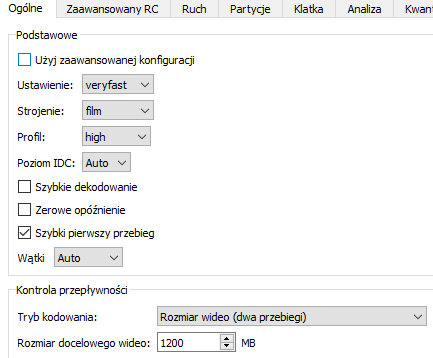
Za pomocą przycisku Zapisz jako ustawienia można zapisać jako profil, aby mieć możliwość ich łatwego wczytania.
A teraz usuńmy przeplot. W tym celu należy dodać odpowiedni filtr. Na głównym ekranie klikamy opcję Filtry, co powoduje pojawienie się okna z dostępnymi zestawami filtrów. Nas interesuje grupa Przeplot.
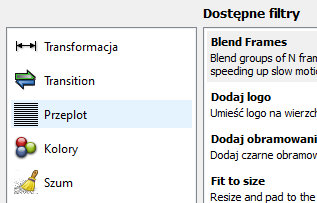
Testowałem różne filtry, ale moim zdaniem bardzo dobrze spisuje się ten o nazwie Kerner deinterlacer. Klikamy go dwukrotnie, aby odpowiednio skonfigurować.
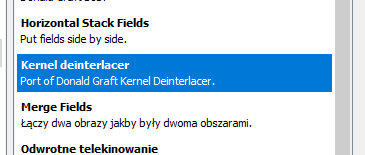
W opcjach zaznaczamy pole Ostrość, aby wynikowe wideo zostało wyostrzone (warto to zrobić, bo operacja usuwania przeplotu powoduje czasem zmniejszenie ostrości docelowego obrazu). Po zatwierdzeniu przyciskiem OK filtr zostaje automatycznie wybrany i pojawia się w obszarze Aktywne filtry.
Wreszcie nadszedł czas na usunięcie niepotrzebnych fragmentów wideo. Do tego celu posłużymy się kontrolkami widocznymi w dolnej części okna głównego.
Suwakiem ustawiamy się w miejscu, w którym w wideo zaczyna się niepotrzebny fragment. Klikamy przycisk w kolorze czerwonym z literą "A". Mamy zaznaczony początek obszaru do usunięcia. Program automatycznie wydedukował, że chcemy usunąć wszystko aż do końca wideo. Musimy więc zaznaczyć koniec obszaru, aby nie usunąć zbyt wiele. W tym celu przesuwamy suwak w miejsce, gdzie niepotrzebny fragment się kończy, a następnie klikamy przycisk z literą "B" (widoczny po prawej stronie przycisku "A"). W ten sposób zaznaczyliśmy obszar do usunięcia. W tym momencie wystarczy nacisnąć klawisz Delete i voilà – usunęliśmy zaznaczony fragment. W ten sposób możemy usuwać z wideo różne fragmenty programu.

Kolejną operacją, jaką należy wykonać, jest wybranie kodeka dźwięku. W tym celu klikamy listę wyboru Wyjście audio i wybieramy odpowiedni kodek. Najczęściej wybieram MP3 lame:
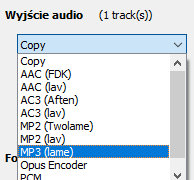
I wreszcie powinniśmy wybrać format wyjściowy pliku wideo. Klikamy listę wyboru Format wyjściowy i zaznaczamy odpowiednią opcję. Najczęściej wybieram MKV Muxer lub MP4 Muxer.
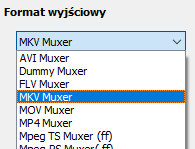
Program pozwala również na usuwanie wybranych ścieżek dźwiękowych, a także na odpowiednie przycinanie obrazu i zmianę jego proporcji, co przydaje się w przypadku programów 4:3 - ale o tym w innym artykule.